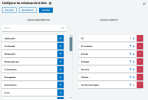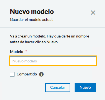En el módulo Supervisión, en cada página que figura una lista, se pueden crear y aplicar modelos y filtros.
Seleccionar la información que se mostrará
Se puede seleccionar el tipo de datos, es decir, las columnas que aparecerán en la lista en forma de tabla.
Hay que hacer clic en el botón de configuración  para acceder a la ventana de configuración de las columnas.
para acceder a la ventana de configuración de las columnas.
Aparece un campo de búsqueda para poder encontrar un tipo de columna en concreto. Se seleccionan los tipos de columnas que se necesitan añadir o quitar haciendo clic en los signos + (más) y - (menos) correspondientes. Con las flechas se puede modificar el orden de presentación de las columnas en la tabla.
También se puede utilizar la opción "arrastrar/soltar" para mover las columnas y cambiar su orden en la tabla.
En la lista desplegable de la parte inferior de la tabla, se puede modificar el número de líneas que se mostrarán.
Por último, hay que hacer clic en el encabezado de una columna para ordenar todos los datos por orden alfabético o numérico, según el contenido de la columna. Al hacer clic por segunda vez en el encabezado, se invertirá el orden.
Filtrar los resultados
Un filtro sirve para buscar y mostrar archivos atendiendo a sus características, llamadas criterios.
En el módulo Supervisión, el botón Filtrar, situado arriba de las listas, permite mostrar u ocultar la zona de filtros.
Para crear un filtro, hay que acceder a la Selección de filtros, haciendo clic en el botón Desplegar  . Se seleccionará el Campo, el Operador y el Valor en las listas desplegables correspondientes. A continuación, hay que hacer clic en Aplicar: los criterios seleccionados determinarán el resultado mostrado.
. Se seleccionará el Campo, el Operador y el Valor en las listas desplegables correspondientes. A continuación, hay que hacer clic en Aplicar: los criterios seleccionados determinarán el resultado mostrado.
También se pueden crear otros filtros haciendo clic en Añadir.
Copia de seguridad de las preferencias
El Modelo sirve para guardar todas las opciones de vista para posteriores usos.
Después de definir el tipo, el número y el orden de los archivos que se desea que figuren en la tabla, hay que hacer clic en el botón para guardar, que aparece en color rosa  .
.
En la ventana que aparece, se introducirá un nombre para el modelo. Si se desea compartir el modelo con otros usuarios (dichos usuarios se detallan en el tooltip del icono de información), hay que seleccionar la opción correspondiente. Por último, hay que hacer clic en el botón Nuevo para guardar: ahora, se podrá seleccionar el modelo en la parte superior de las tablas.
Para eliminar un modelo, hay que seleccionarlo y hacer clic en el botón de eliminación  .
.